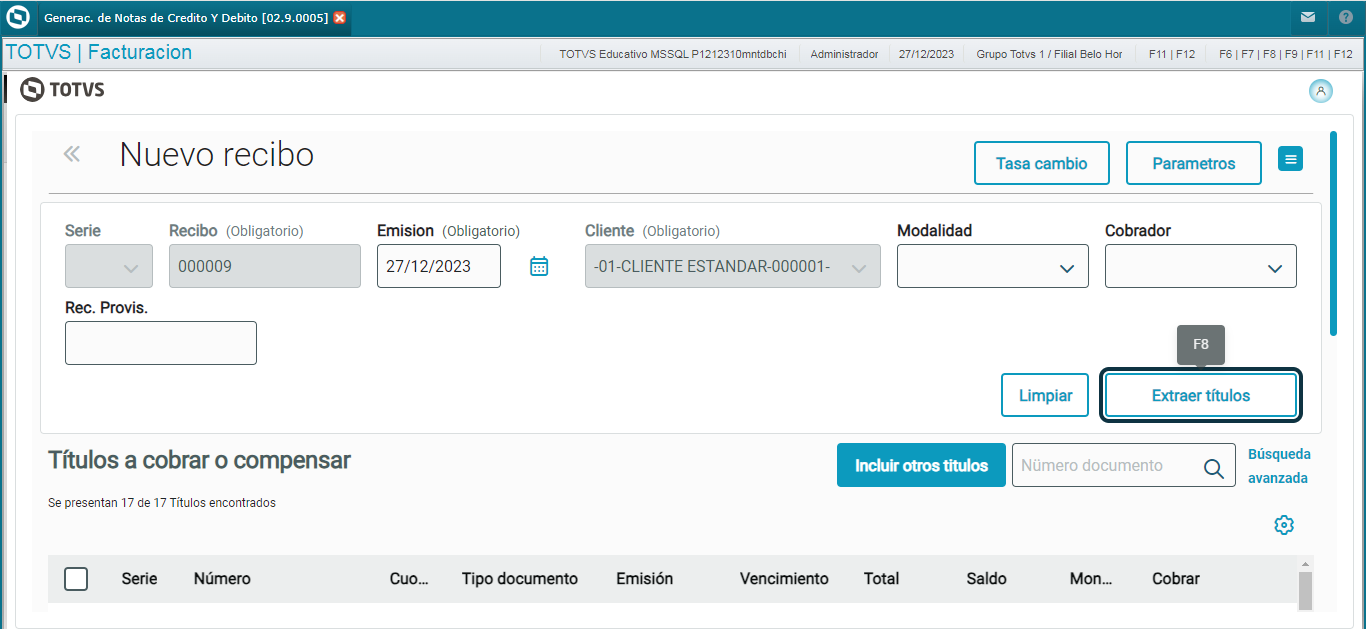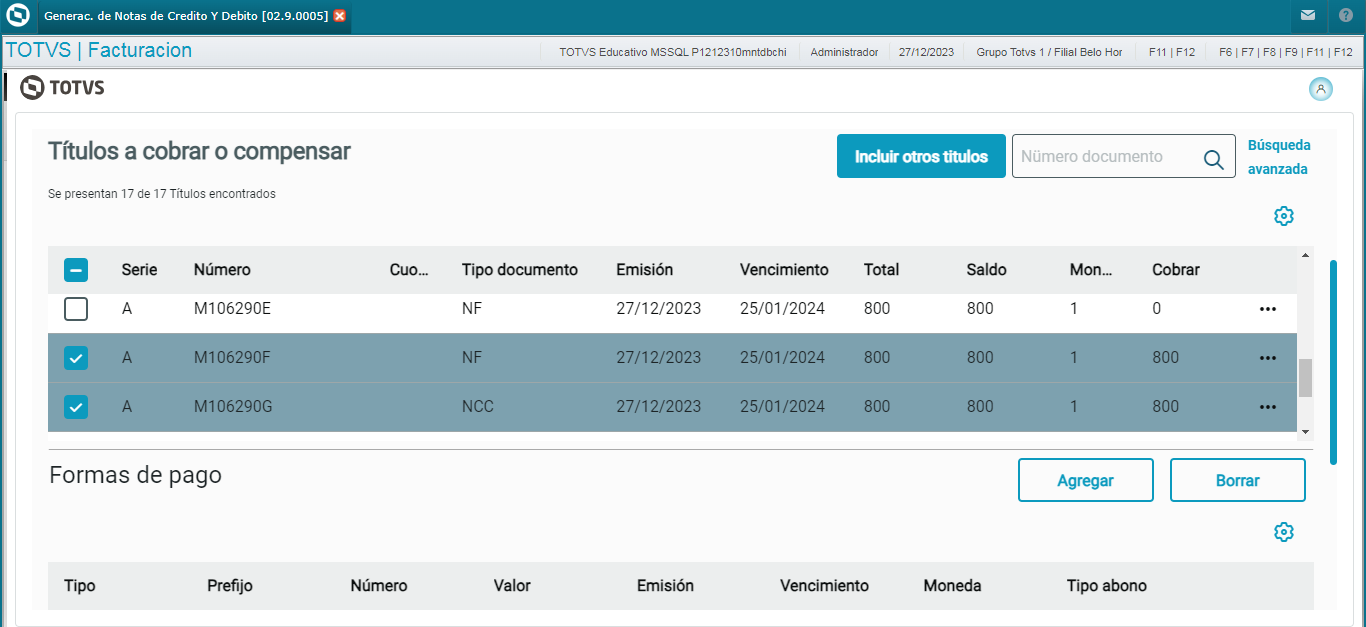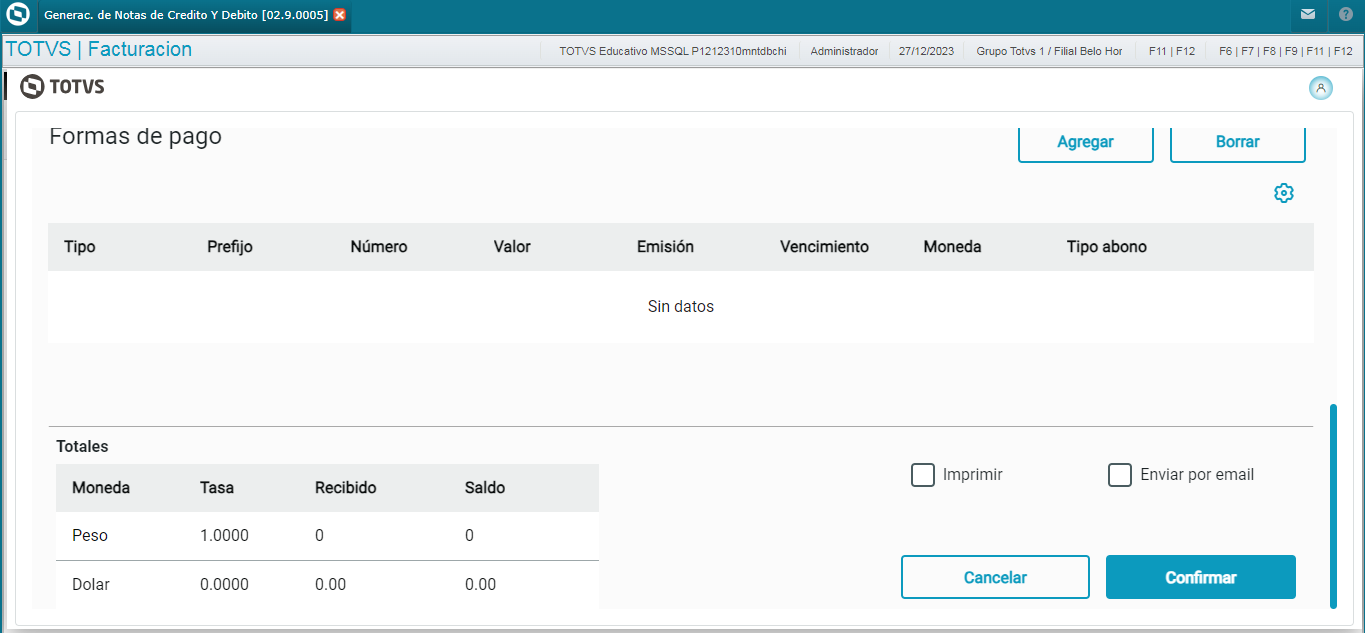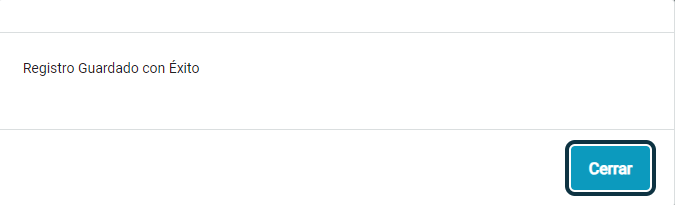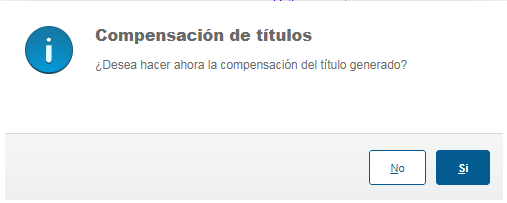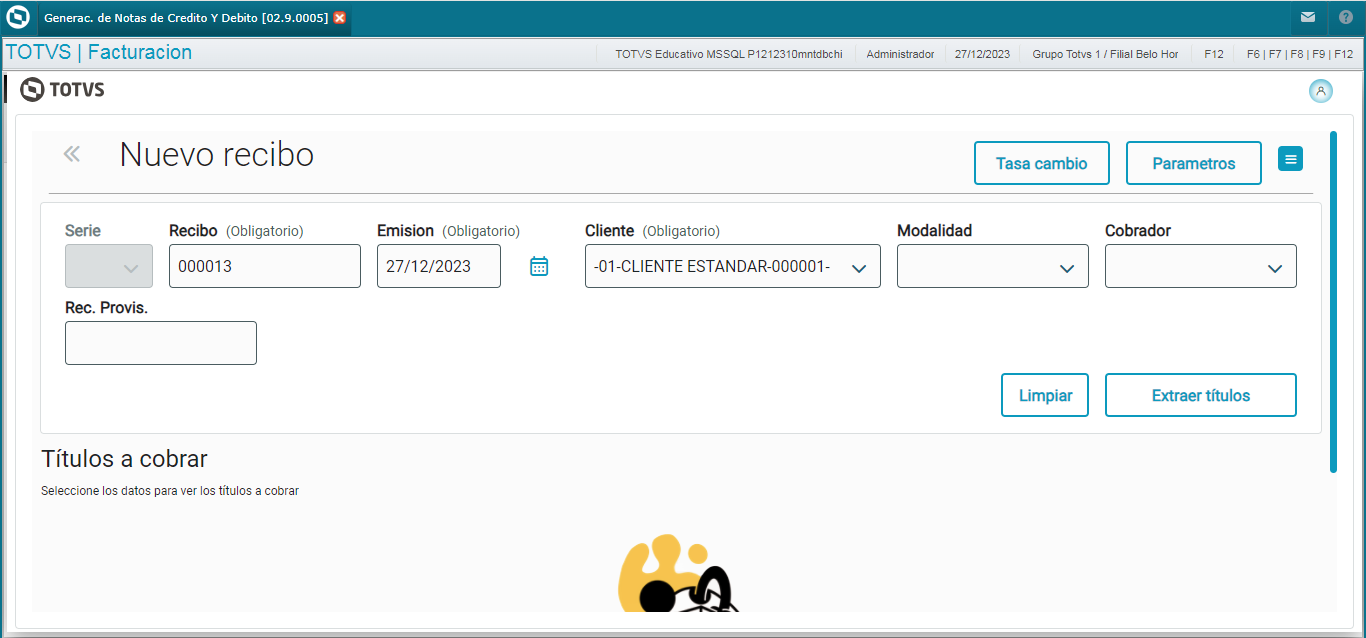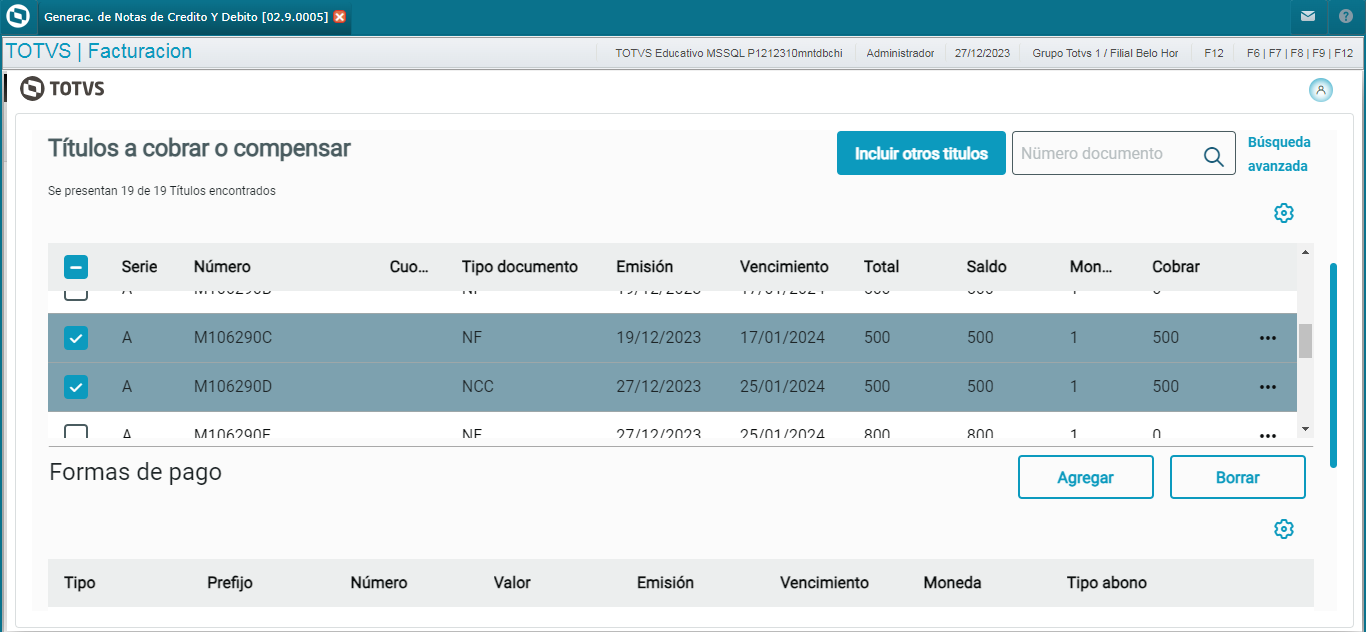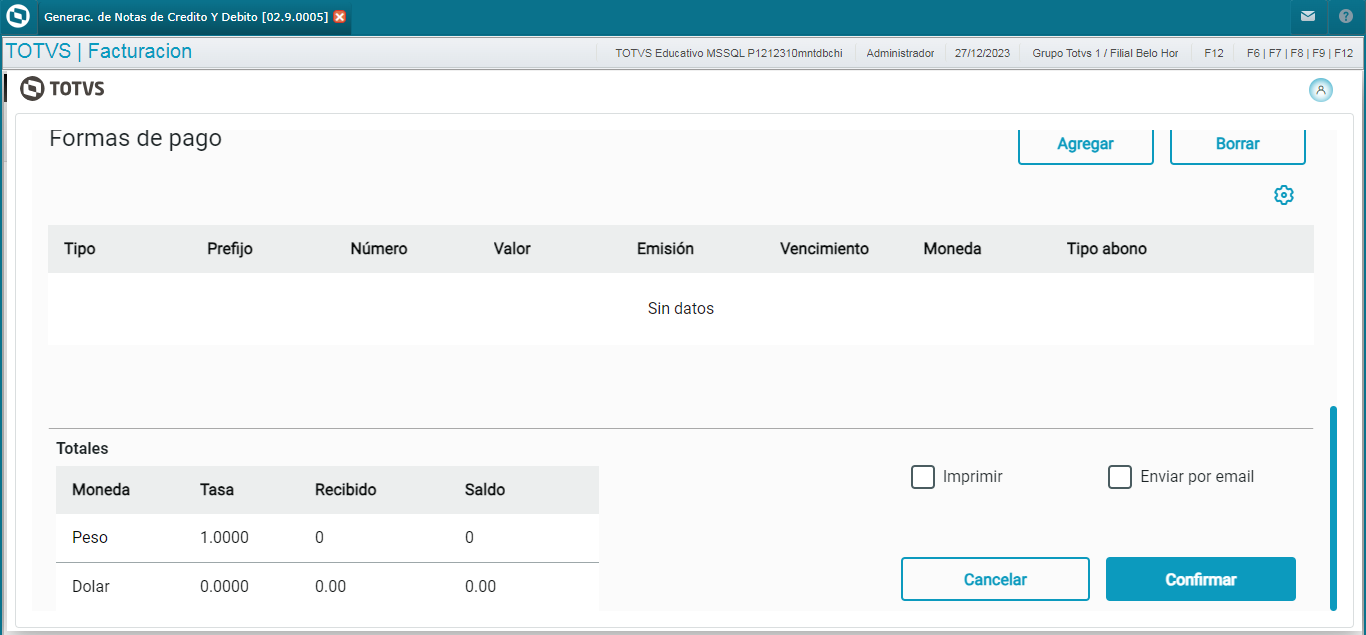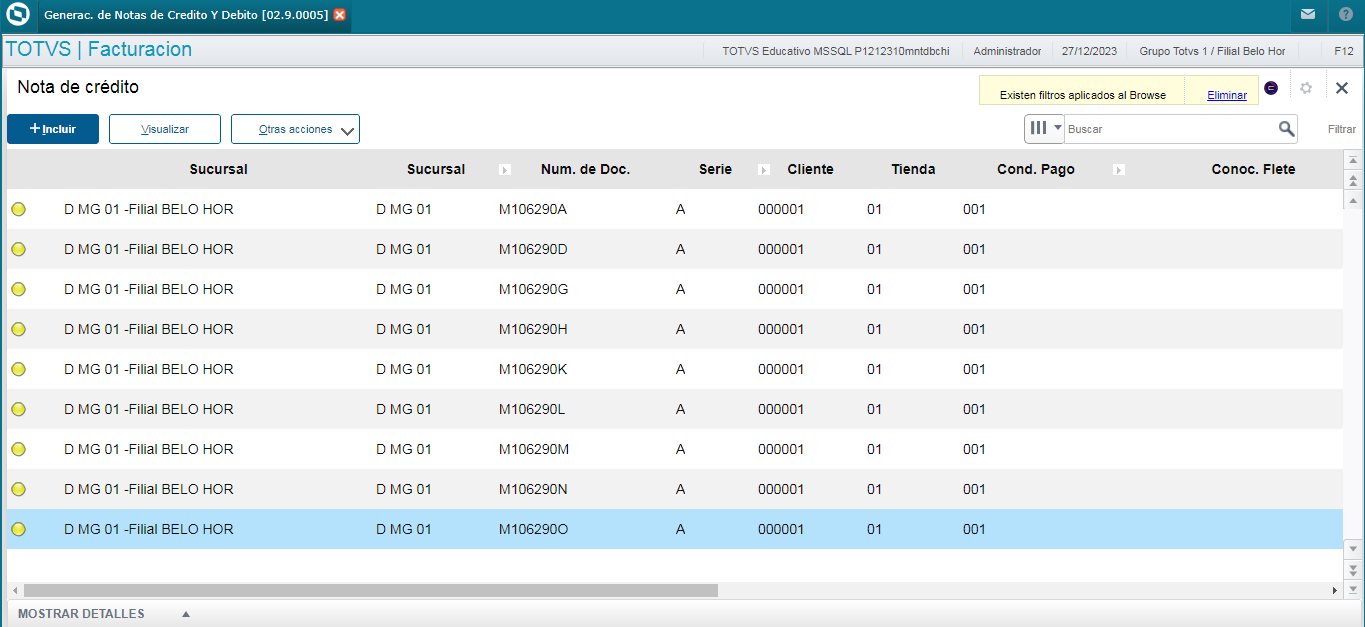| Función | Nombre Técnico |
|---|
LOCXNF.PRW | Documentos fiscales. |
LOCXPAR.PRW | Documentos fiscales Paraguay. |
MODXFUN.TLPP | Funciones genéricas para el uso de modelos de datos. |
LOCXIN.PRW | Modelo de datos para documentos de entrada. |
LOCXOUT.PRW | Modelo de para documentos de salida. |
LXINFIN.PRW | Evento financiero para documentos de entradas. |
LXOUTFIN.PRW | Evento financiero para documentos de salida. |
INPUTFIELDS.TLPP | Generación de estructuras para campos de entradas para países sin localización. |
INPUTFIELDSALL.TLPP | Generación de estructuras para campos de entradas. |
INPUTFIELDSARG.TLPP | Clase de creación de estructuras de entradas para Argentina. |
INPUTFIELDSBOL.TLPP | Clase de creación de estructuras de entradas para Bolivia. |
INPUTFIELDSCHI.TLPP | Estructuras de campos para documentos de entrada Chile. |
INPUTFIELDSCOL.TLPP | Generación de estructuras para campos de entradas de Colombia. |
INPUTFIELDSMEX.TLPP | Clase de creación de estructuras de entradas para México. |
INPUTFIELDSPAR.TLPP | Clase de creación de estructuras de entradas para Paraguay. |
INPUTFIELDSPER.TLPP | Clase de creación de estructuras de entradas para Perú. |
LOCXARG.PRW | Funciones genéricas para Notas Fiscales Argentina. |
LOCXBOL.PRW | Funciones genéricas para Notas Fiscales Bolivia. |
LOCXCHI.PRW | Funciones genéricas para Notas Fiscales Chile. |
LOCXCOL.PRW | Funciones genéricas para Notas Fiscales Colombia. |
LOCXDOM.PRW | Funciones genéricas para Notas Fiscales República Dominicana. |
LOCXEQU.PRW | Funciones genéricas para Notas Fiscales Ecuador. |
LOCXEUA.PRW | Funciones genéricas para Notas Fiscales Estados Unidos. |
LOCXMEX.PRW | Funciones genéricas para Notas Fiscales México. |
LOCXPER.PRW | Funciones genéricas para Notas Fiscales Perú. |
LOCXURU.PRW | Funciones genéricas para Notas Fiscales Uruguay. |
LOCXNCS.PRW | Modelo para notas de crédito de salidas. |
LOCXNDE.PRW | Modelo para notas de débito de entradas. |
LOCXNDS.PRW | Modelo para notas de débito de salidas. |
LOCXNFE.PRW | Modelo para facturas de entradas. |
LOCXNFS.PRW | Modelo para facturas de salidas. |
LOCXOUT.PRW | Modelo para documentos de salida. |
LOCXREN.PRW | Modelo para remitos de entradas. |
LOCXRES.PRW | Modelo para remitos de salidas. |
LXINCTB.PRW | Modelo contabilidad para Documentos de Entrada. |
LXINEST.PRW | Evento stock para documentos de entradas. |
LXINFIN.PRW | Evento financiero para documentos de entradas. |
LXINFIS.PRW | Evento fiscal para documentos de entradas. |
LXINPCO.PRW | Evento PCO para documentos de entradas. |
LXINPMS.PRW | Evento PMS para documentos de entradas. |
LXINTMS.PRW | Evento TMS para documentos de entradas. |
LXINWMS.PRW | Evento WMS para documentos de entradas. |
LXOUTCTB.PRW | Modelo contabilidad para Documentos de salida. |
LXOUTEST.PRW | Evento stock para documentos de salida. |
LXOUTFIN.PRW | Evento financiero para documentos de salida. |
LXOUTFIS.PRW | Evento fiscal para documentos de salida. |
LXOUTPCO.PRW | Evento PCO para documentos de salida. |
LXOUTPMS.PRW | Evento PMS para documentos de salida. |
LXOUTWMS.PRW | Evento WMS para documentos de salida. |
MODXFUN.TLPP | Funciones genéricas para el uso de modelos. |
OUTPUTFIELDS.TLPP | Generación de estructuras para campos de salidas para países sin localización. |
OUTPUTFIELDSALL.TLPP | Generación de estructuras para campos de salidas. |
OUTPUTFIELDSARG.TLPP | Generación de estructuras para campos de salidas de Argentina. |
OUTPUTFIELDSBOL.TLPP | Generación de estructuras para campos de salidas de Bolivia. |
OUTPUTFIELDSCHI.TLPP | Generación de estructuras para campos de salidas de Chile. |
OUTPUTFIELDSCOL.TLPP | Generación de estructuras para campos de salidas de Colombia. |
OUTPUTFIELDSMEX.TLPP | Generación de estructuras para campos de salidas de México. |
OUTPUTFIELDSPAR.TLPP | Generación de estructuras para campos de salidas de Paraguay. |
OUTPUTFIELDSPER.TLPP | Generación de estructuras para campos de salidas de Perú. |
OUTPUTFIELDSDOM.TLPP | Generación de estructuras para campos de salidas de Dominicana. |
OUTPUTFIELDSEQU.TLPP | Generación de estructuras para campos de salidas de Ecuador. |
OUTPUTFIELDSEUA.TLPP | Generación de estructuras para campos de salidas de Estados Unidos. |
OUTPUTFIELDSRUS.TLPP | Generación de estructuras para campos de salidas de Rusia. |
OUTPUTFIELDSURU.TLPP | Generación de estructuras para campos de salidas de Uruguay. |
TIPODOC.TLPP | Clase TipoDoc para validaciones en modelos de documentos. |
LOCXNF2.PRW | Funciones genéricas para Notas Fiscales. |
MATA521.PRX | Exclusión Documentos de Salida |
MATA942.PRW | Estados Vs. Ingresos Brutos |